Slik sletter du flere rader eller kolonner i Microsoft Excel samtidig
Miscellanea / / August 05, 2021
Microsoft Excel er et regnearkprogram for organisering, formatering og beregning av data med formler. Det er en del av Microsoft kontor og eksisterer fra de første dagene av Windows. Det er et kraftig verktøy som brukes av mange forretningsorganisasjoner for å administrere sine økonomiske data. Videre gir applikasjonen et bredt spekter av funksjoner og funksjonalitet i appen. Funksjoner som beregning, grafverktøy, pivottabeller og makroprogrammering ved hjelp av VBA gjør applikasjonen markant mellom andre regneark- og dataregistreringsapplikasjoner.
Excel tillater brukere å utføre et bredt utvalg av oppgaver manuelt eller ved å bruke programmer for å organisere dataene. Det lar brukerne redigere flere rader og kolonner i Microsoft Excel samtidig. Enda mer, du kan også slette flere rader og kolonner i ordtabellen. Her diskuterer vi den enkle metoden for å slette flere kolonner og rader i MS Excel-ordtabellen.

Innholdsfortegnelse
-
1 Slik sletter du flere rader eller kolonner i Microsoft Excel samtidig
- 1.1 Metode 1. Slette rader eller kolonner ved hjelp av kontekstmenyen
- 1.2 Metode 2. Bruke snarveier og sette unødvendige rader og kolonner sammen
- 1.3 Metode 3. Kjør makro for å slette flere rader og kolonner
- 2 Konklusjon
Slik sletter du flere rader eller kolonner i Microsoft Excel samtidig
Metode 1. Slette rader eller kolonner ved hjelp av kontekstmenyen
Trinn 1) Velg radene og kolonnene du vil slette, med venstre museklikk.
Steg 2)Etter at radene og kolonnene er valgt, høyreklikker du på musen. En meny vises, velg Slett rader, og radene blir slettet.
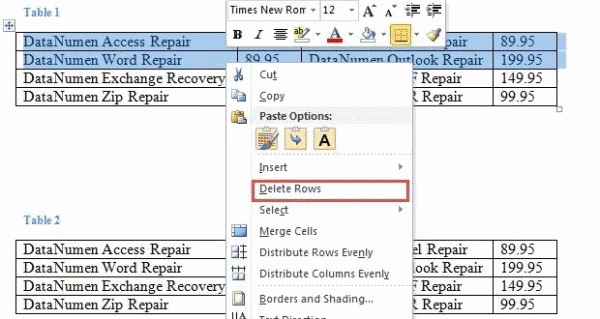
Trinn 3) Du kan også slette rader og kolonner ved hjelp av menylinjen, klikke på Oppsett kategorien, og klikk på Slett alternativet lengst til høyre i vinduet. Du kan velge slett rader eller Slett kolonner tilsvarende. Videre kan du slette hele tabellen herfra.
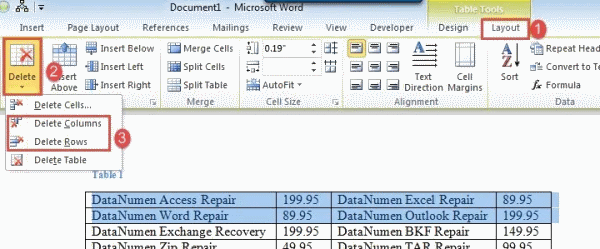
Metode 2. Bruke snarveier og sette unødvendige rader og kolonner sammen
Du kan organisere alle radene og kolonnene du vil slette på ett sted eller sammen, og deretter kan du velge dem alle på en gang og bruke hurtigtasten til å slette den.
Trinn 1) Velg først radene eller kolonnene du vil slette, og klikk deretter musen og hold den nede, slipp den til en riktig posisjon der du skal samle resten av radene og kolonnene du skal slette. Gjør prosessen igjen med alle radene og kolonnene du vil slette, og samle det hele på ett sted.
Steg 2) Nå må du velge alle radene og kolonnene, og venstreklikk og dra musen for å velge.
Trinn 3) For å slette radene og kolonnene kan du bare bruke hurtigtasten Backspace på tastaturet, eller du kan høyreklikke og velge slette rader. Videre kan du også slette det fra layoutmenyen.
Metode 3. Kjør makro for å slette flere rader og kolonner
Trinn 1) Velg først radene du vil slette, og trykk deretter på Alt + F11 for å åpne VBA-redigereren.
Steg 2) Klikk på Vanlig prosjekt for å lage en modul, og klikk deretter på Sett inn alternativ fra menylinjen og velg Modul.
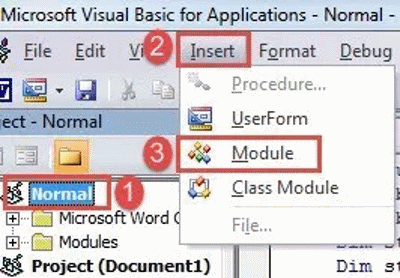
Trinn 4) Åpne modulen og lim inn følgende kode. Trykk F5 eller trykk Kjør for å kjøre koden, dette vil slette radene og kolonnene.
Konklusjon
Å vite hvordan du sletter flere rader eller kolonner i Microsoft Excel samtidig, kan være et enkelt og interessant triks i ermet. Ikke bare vil det spare deg for tid, men det vil også øke produktiviteten din. Vi har flere av slike fine triks i vår PC-tips og triks delen, og du kan sjekke det ut.
Redaktørens valg:
- Bruk de nye ideene i Microsoft Excel
- Hvordan åpne Numbers File på Windows OS med iCloud?
- Få feil “Microsoft Excel prøver å gjenopprette informasjonen din” Hvordan fikser jeg det?
- Legg til tabeller i Microsoft Access
- Microsoft Store nedlastingsfeil 0x80246019: Hvordan fikser jeg det?
Rahul er en informatikkstudent med en stor interesse for fag- og kryptovalutaemner. Han bruker mesteparten av tiden på å skrive eller høre på musikk eller reise på usynlige steder. Han mener at sjokolade er løsningen på alle problemene hans. Livet skjer, og kaffe hjelper.


![Last ned Resurrection Remix på Galaxy Tab S4 basert 9.0 Pie [RR 7.0]](/f/0b186e417097304683fb68c3d36840db.jpg?width=288&height=384)
